
win10怎么设置自动关机
首先,鼠标移动到左下角的图标按钮,右键 选择<计算机管理>,(如图一)
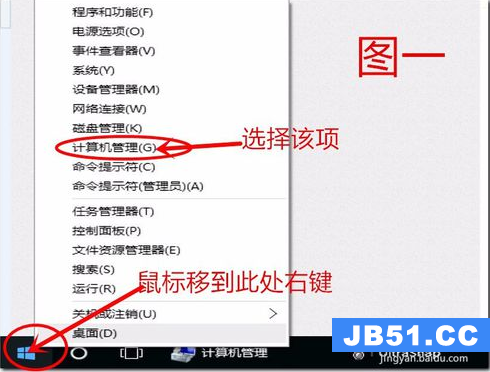
然后在弹出的计算机管理窗口中点击左边的<任务计划程序>,然后点击右侧出现的<创建基本任务>。(如图二)
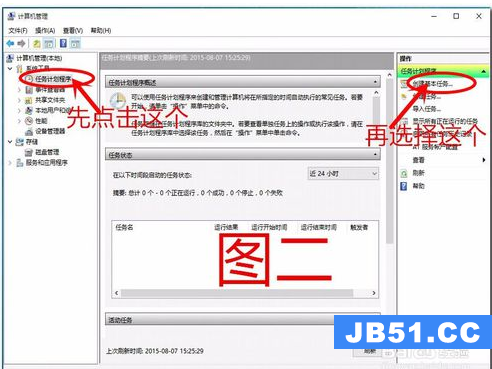
在弹出的创建基本任务向导对话框中,名称写入自动关机或者自己另选名称,注:下面的描述内容可以不填,然后点击下一步(如图三)
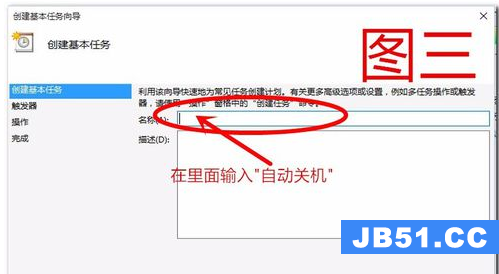
在弹出<任务触发器对话框> 里根据自己的需要选择,这里我选择的是每天
(如图四),选择好后点击下一步。
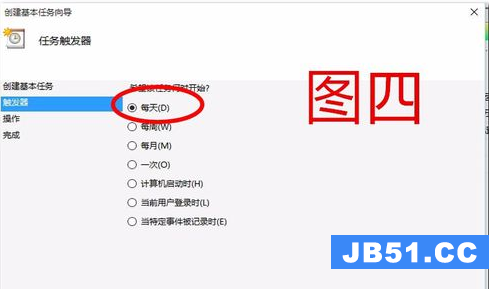
这一步主要设置的是关机的时间以及每隔多少天运行一次,一样的根据自己的需要填写,(如图五)然后点下一步
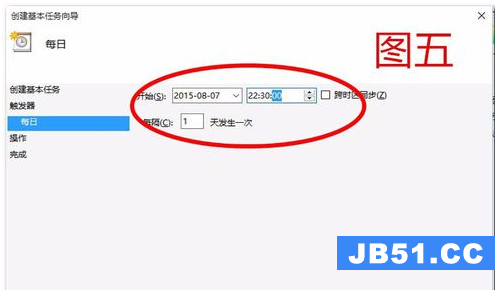
如图六 这一步是要选择的操作,我们的自动关机当然是要选第一个<启动程序>然后点下一步
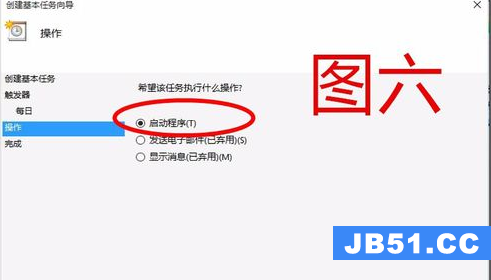
然后再程序或脚本中输入C:\Windows\System32\shutdown.exe 并在下面的参数中输入-s -t 60 点击下一步 最后点完成就可以了如下图
-s -t 60 这个表示有60秒的等待时间,这个参数一定要填,时间可以自己设定。
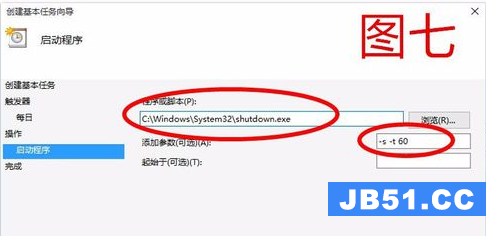
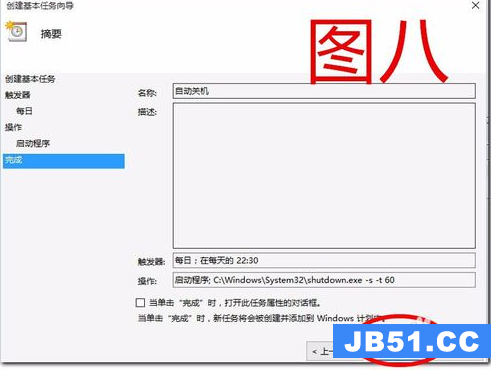
创建好的任务在哪里可以找到呢,就在图二的<任务计划程序>里,只要点击下前面的按钮就可以在里面的。是不是很简单
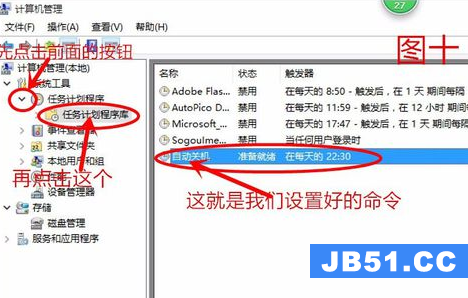

 文章浏览阅读2.2k次,点赞6次,收藏20次。在我们平时办公工作...
文章浏览阅读2.2k次,点赞6次,收藏20次。在我们平时办公工作... 文章浏览阅读3.2k次,点赞2次,收藏6次。2、鼠标依次点击“计...
文章浏览阅读3.2k次,点赞2次,收藏6次。2、鼠标依次点击“计... 文章浏览阅读1.3w次。蓝光版属于高清版的一种。BD英文全名是...
文章浏览阅读1.3w次。蓝光版属于高清版的一种。BD英文全名是... 文章浏览阅读1.4w次,点赞5次,收藏22次。如果使用iterator的...
文章浏览阅读1.4w次,点赞5次,收藏22次。如果使用iterator的...